Opravdu potřebují Macy firewall?

Když se ponoříte do nastavení vašeho Macu, najdete firewall, který je ve výchozím nastavení vypnutý. Není to nebezpečné? Proč je Apple tak nezodpovědný?

V dnešní době chce mnoho uživatelů převádět data z počítačů se systémem Windows do Mac OS X, a to pro práci nebo jednoduše pro převod obrázků nebo zvuků. Proto se zrodilo mnoho podpůrných nástrojů, včetně softwaru Windows Migration Assistant.
V systému Mac OS X je tento nástroj vestavěn, takže můžete rychle přejít z Windows na OS Například e-maily z Windows Live Mail a Outlooku se přenesou do e-mailu na Macu, zatímco kontakty z Windows se přenesou také do aplikace Kontakty. V tomto článku vám ukážeme, jak tento nástroj použít k převodu dat z Windows do Mac OS X.
Chcete-li použít tento nástroj, musí být Mac a Windows ve stejné síti.
1. Nainstalujte Windows Migration Assistant na Windows:
Krok 1:
Pomocí níže uvedeného odkazu si stáhnete Windows Migration Assistant do svého počítače.
Krok 2:
Pokračujeme v instalaci na Windows. Klepnutím na tlačítko Další pokračujte v instalaci programu.
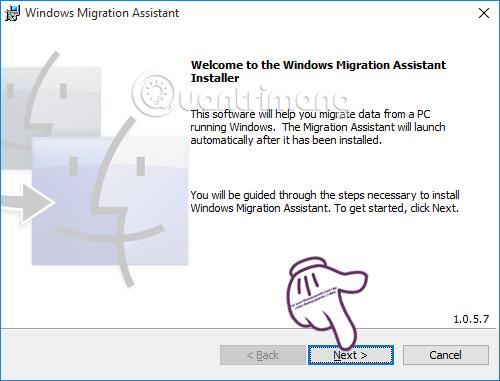
Krok 3:
Zaškrtnete políčko Souhlasím s podmínkami v licenční smlouvě , souhlasím s podmínkami. Pro instalaci klikněte na Instalovat.
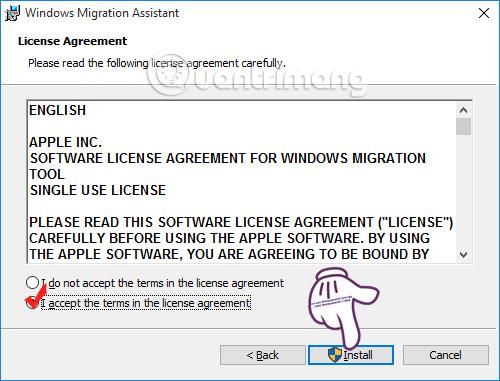
Krok 4:
Čekáte na proces automatické instalace. Poté se zobrazí rozhraní okna, jak je uvedeno níže, kliknutím na tlačítko Dokončit dokončete instalaci nástroje Windows Migration Assistant do počítače.
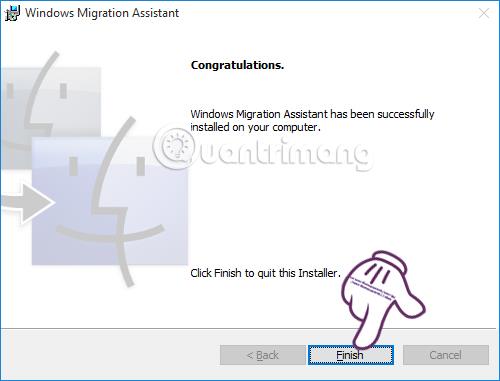
Krok 5:
Ihned poté program jednoduše vysvětlí, jak převod dat funguje. Kliknutím na Pokračovat pokračujte v převodu dat.
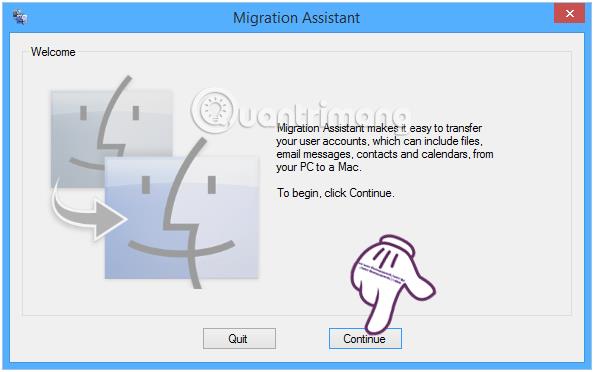
Dále bude program automaticky shromažďovat data ve vašem počítači se systémem Windows z vašeho účtu, e-mailové adresy a osobních souborů. Poté klikneme na Pokračovat a vyhledáme počítače Mac se stejným síťovým připojením.
2. Použijte Windows Migration Assistant v systému Mac OS X:
Poznámka : Váš počítač se systémem Windows musí stále spustit program a připojit se ke stejné síti jako obě zařízení.
Krok 1:
Na Macu můžeme otevřít Migration Assistant přechodem do složky Utilities (ve složce Applications) nebo pomocí Spotlight Search . Nástroj pro nás bude mít 3 možnosti:
Vybereme From a Windows PC (From Windows PC) a klikneme na Continue .
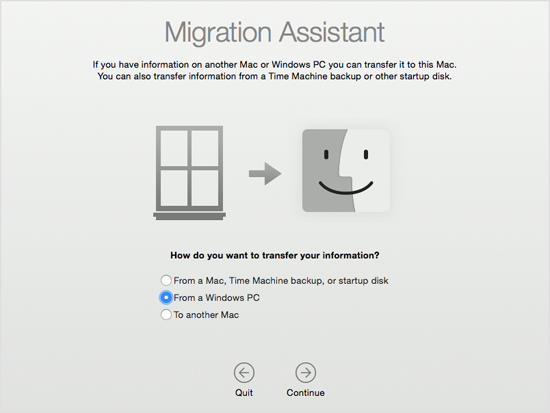
Krok 2:
Nástroj vás na Macu vyzve k zadání hesla. Klepnutím na Pokračovat vyhledejte počítače se systémem Windows.
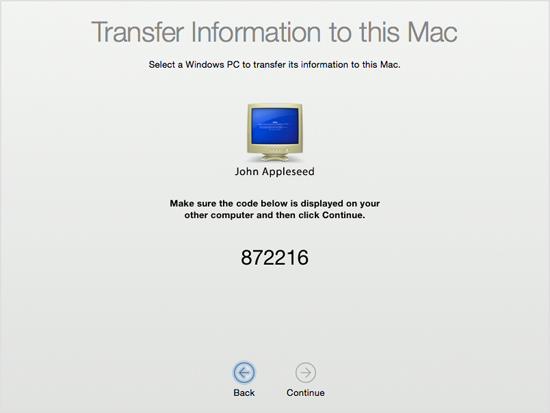
Zároveň také obdržíte heslo na svůj počítač se systémem Windows , klikněte na Pokračovat .
Krok 3:
Ihned po připojení dvou zařízení se stejným heslem nástroj zobrazí úplný seznam zálohovaných dat z počítače se systémem Windows . Kliknutím na ikonu trojúhelníku v každé složce můžeme rozšířit výběr dat k přenosu. Klepnutím na Pokračovat pokračujte v přenosu dat.
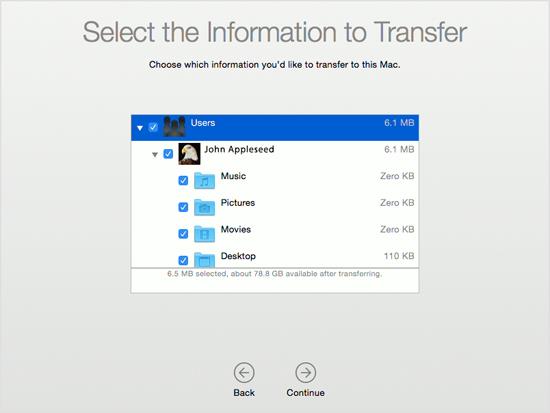
Doba přenosu je rychlá nebo pomalá v závislosti na velikosti složky.
Podívejte se na další články zde:
Přeji vám úspěch!
Když se ponoříte do nastavení vašeho Macu, najdete firewall, který je ve výchozím nastavení vypnutý. Není to nebezpečné? Proč je Apple tak nezodpovědný?
V operačních systémech Windows můžete trvale odstranit soubory stisknutím a podržením klávesy Shift. Tato metoda však není k dispozici na počítačích Mac. A uživatelé počítačů Mac budou muset počkat na OS X 10.11 El Capitan, aby mohli tuto funkci použít.
Potřeba přenášet data z Windows do Mac OS X je stále populárnější, což vede k mnoha softwarům podporujícím konverzi. S vestavěným nástrojem Windows Migration Assistant v systému Mac OS X pomůže převod zrychlit.
Pokud dáváte přednost VMware před VirtualBoxem, můžete vytvořit virtuální stroj macOS Monterey pomocí VMware, který funguje přesně jako VirtualBox.
Tento článek vás provede jednoduchými kroky, které musíte provést, abyste smazali (zapomněli) dříve připojenou WiFi síť na vašem Macu.
Nastavení hesla v počítači je nejjednodušší způsob, jak zabezpečit počítač před neoprávněným přístupem nebo vniknutím do počítače pro přístup k vašim dokumentům nebo osobním údajům.
V poslední době se Java potýká s velkými bezpečnostními problémy, v tomto nástroji je mnoho zranitelností. Hackeři mohou ukrást důležité informace. Proto, abyste zajistili bezpečnost a zabezpečení informací, měli byste odstranit Javu z webového prohlížeče vašeho počítače.
Potřebujete číst jednotku Mac ve Windows? Dnešní článek vám řekne vše, co potřebujete vědět, aby váš Mac disk fungoval ve Windows.
DPI (dots per inch) je jednotka měření citlivosti počítačové myši. Čím vyšší je DPI, tím déle se může kurzor na obrazovce pohybovat po obrazovce při každém pohybu myši.
Tips.BlogCafeIT vás provedou, jak nainstalovat Windows 10 na MacBook Pro (verze 2016 a novější).
Skrytí nebo skrytí složky nebo souboru ve vašem počítači částečně zajišťuje bezpečnost a zabezpečení informací obsažených v této složce nebo souboru, aby je nikdo nenalezl.
Někteří vědci se domnívají, že světlo vyzařované z počítačů je příčinou nedostatku spánku a neklidného spánku mnoha lidí. Naštěstí existuje řešení – funkce omezení modrého světla na PC a Mac – které vám pomůže zbavit se tohoto problému s nedostatkem spánku.
Pokud váš počítač, Mac nebo Android, iOS zařízení nemohou sledovat videa na Youtube nebo nemohou načítat videa nebo se videa nepřehrávají,... pak můžete chybu opravit pomocí některých z níže uvedených řešení.










